
V návodu si ukážeme první kroky ve správě nově nainstalovaného operačního systému Linux (Debian).
Linuxový server postrádá grafické prostředí (GUI), na které jste zvyklí z desktopových operačních systémů. Ke své práci ho nepotřebujete a vše dokážete nastavit přes terminál.
Připojení na server
Připojení k serveru probíhá přes protokol SSH. Na server se připojujete pomocí přístupových údajů správce, které jste obdrželi od poskytovatele (platí pro tzv. Housing, kdy máte server plně ve správě). Pokud se připojujete ze systému Linux nebo Mac OS, nepotřebujete na SSH žádného klienta a můžete se připojit přímo z terminálu. Uživatelné Windows si musí SSH klienta obstarat a doporučujeme nejpoužívanějšího z nich – PuTTy. Na straně serveru se příkazy mění na akce v tzv. shellu; zonercloud používá rozhranní Bourne-Again shell (bash), který je nejrozšířenější.
V (emulátoru) terminálu se na server připojíte příkazem ssh root@IPserveru. V PuTTy jen vyplníte IP adresu a přihlášení už probíhá vůči vzdálenému terminálu serveru. Nenechte se zmást tím, že při zadávání přihlašovacích údajů na Linuxu nevidíte žádné znaky. Je to záměrné bezpečnostní omezení, aby zadáváné heslo na obrazovce nebylo vidět (ani počet znaků). Heslo můžete i zkopírovat a kliknutím pravého tlačítka (nebo Ctrl+Shift+V) do terminálu vložit.
Je potřeba si uvědomit, že na serveru pracujete jako Root, tedy uživatel s absolutními právy. Dobře si rozmyslete každý zadaný příkaz, protože nejste nijak omezeni a server bude hned všechny příkazy vykonávat. Zodpovědnost je zde na místě a nedoporučujeme bezhlavě vkládat příkazy, jejichž význam neznáte.
Po úspěšném přihlášení uvidíte v okně uvítací zprávu serveru, jméno uživatele, název serveru, umístění (složku, se kterou pracujete). Vlnovka značí, že se nacházíte v tzv. Domovské složce. Je to podobné, jako když pracujete s MS-DOS – zadáváte příkazy, případně procházíte složky a pracujete se soubory.
Tip: Na server se přes SSH protokol můžete připojit i za pomoci RSA klíče, což je určitě bezpečnější, jak heslo. Návod přineseme v jednom z dalších článků.
Při prvním přihlášení doporučujeme změnit heslo; zadejte „passwd“ a zvolte nové silné heslo. Uživatele vytvoříte příkazem „adduser jméno“.
Adresářová struktura
Linux a unixové systémy obecně mají jinou adresářovou strukturu, než Windows. Nenajdete zde fyzické disky s přiřazenými písmeny abecedy. Vše včetně disků je ve složkách a diskové oddíly se připojují jako adresáře. Hlavním adresářem je „/“ a vaším domovským je adresář „/home“. Připojené oddíly najdete zpravidla ve složce /media, /mount nebo /mnt. Každý oddíl je připojen v podobě složky a můžete takto připojovat í síťové disky, například Zoner CloudDisk. Připojování a odpojování složek probereme v jednom z dalších návodů.
Práva souborů a složek
Linux má sofistikovanou správu práv k souborům a složkám, takže můžete velice přesně nastavit, který uživatel či skupina má k souboru práva. Pro server je důležité zejména správně omezit práva souborů, které nemají být veřejně dostupné.
Práva souborů ve složce, ve které se právě nacházíte, zobrazíte příkazem „ls -l“. Zápis práv uvidíte buď symbolicky jako r (read), w (write) a x (execute), nebo bývají vyjádřeny číselně, viz tabulka níže. Číselný zápis je důleživý zejména pro FTP protokol, protože ve svém FTP klientovi vizuálně kontrolujete práva souborů.
| Symbolic Notation | Octal Notation | English |
| ———- | 0000 | no permissions |
| —x–x–x | 0111 | execute |
| –w–w–w- | 0222 | write |
| –wx-wx-wx | 0333 | write & execute |
| -r–r–r– | 0444 | read |
| -r-xr-xr-x | 0555 | read & execute |
| -rw-rw-rw- | 0666 | read & write |
| -rwxrwxrwx | 0777 | read, write, & execute |
Kromě přístupového kritéria se práva přiřazují i podle uživatelů – vlastník, skupina nebo všichni uživatelé.
Přístupová práva se mění příkazem chmod a odkazem na soubor a číselný zápis. Např. chmod 640 index.html. Vlastník se mění příkazem chown následovaným jménem vlastníka, skupiny a číslem, například franta:admini index.html.
Virtuální server bez závazků
Někteří poskytovatelé vyžadují po zákaznících několika měsíční a dokonce i několika leté smlouvy. Na ZonerCloud.cz jsou servery zcela bez závazků. Můžete vyzkoušet servery pouze na měsíc a poté se rozhodnout, zda pokračovat. Vyzkoušejte virtuální servery od ZonerCloud.cz!
Mohlo by vás také zajímat
-

-

VMC rapidně zvýšil open rate e-mailových kampaní ZONERu
9. května 2025 -

Co je to Generative Engine Optimization (GEO)
11. července 2025 -

9 nejzajímavějších doménových koncovek
19. srpna 2024
Nejnovější
-

10 nejčastějších chyb při tvorbě webu na WordPressu
28. července 2025 -

Co je to neuronová síť
21. července 2025 -

Elektronický podpis – má dnes ještě uplatnění?
16. července 2025 -

Co je to Generative Engine Optimization (GEO)
11. července 2025
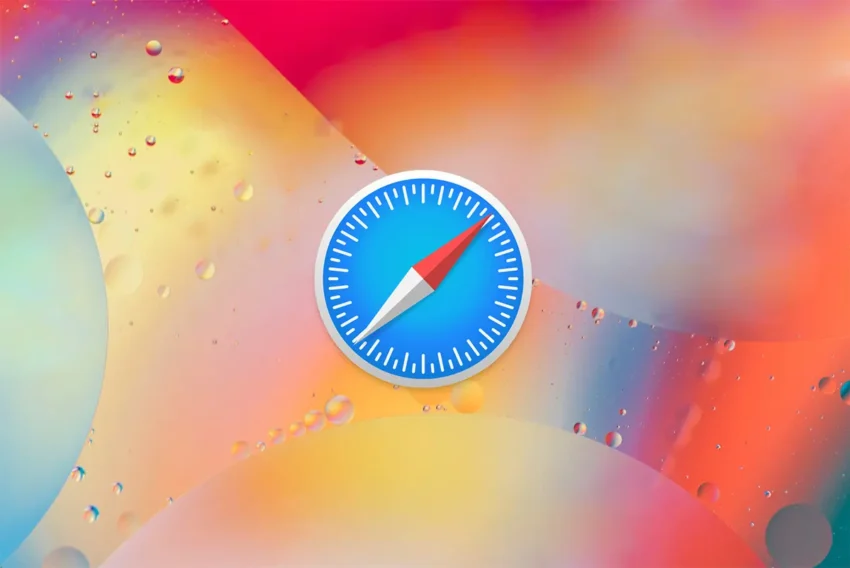
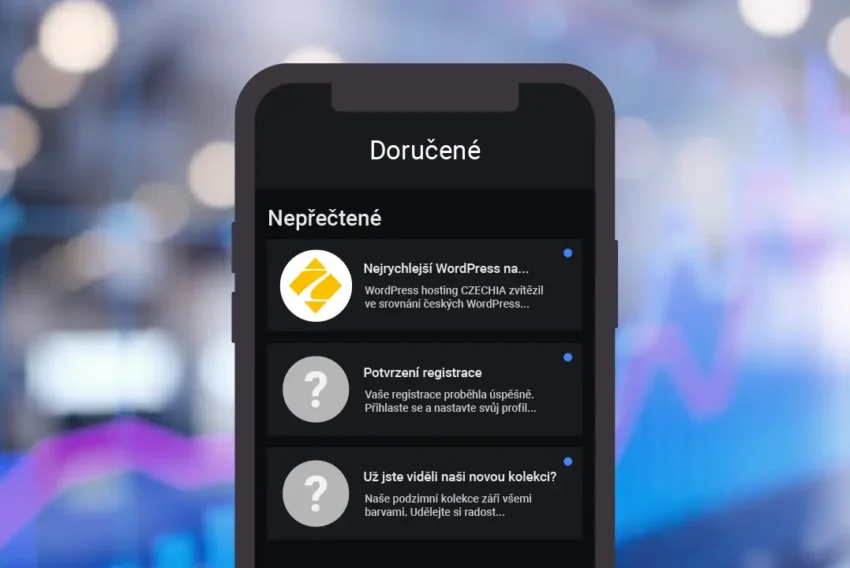



Martin
Čvc 17, 2015 v 8:33Trošku mě ten ZonerCloud děsí, pokud opravdu dávají lidem hned přístup a heslo na roota, tak je to k zamyšlení. Tak především je poměrně dost nezvyklé se na server přihlašovat přes SSH jako root (dokonce je to standardně i zakázané), ale běžnější je přihlašovat se jako uživatel, která později přes sudo eskaluje svoje práva.
Další věc je, že u serverů připojených do internetu se hesla pro přihlašování na SSH standardně nepoužívají, naopak je velmi dobrým zvykem přihlašování pomocí hesel hned zakázat a používat jenom klíče. Například v Amazon Cloudu (který bych řekl, že je nejvyspělejší) se ještě před deploymentem mašiny nahraje SSH klíč, který se pak používá, heslo ani použít nejde.
Petr Fiala
Čvc 20, 2015 v 14:25Dobrý den,
děkujeme za zaslaný komentář a níže zasíláme upřesnění.
Služba Cloud Server je ve své základní verzi nabízena bez
jakékoliv administrace (SW správy) a proto zákazník dostává
root přístup, aby si mohl provést požadované nastavení.
Detailní informace plného SSH přístupu probíráme v našem článku
http://www.help.zonercloud.cz/inpage/zaklady-prace-s-ssh/
systému nápovědy help.zonercloud.cz. O dané informaci je zákazník
také informován v závěrečné zprávě po zřízení virtuálního serveru.
Danou problematiku a základy práce s SSH budeme probírat
na stránkách interval.cz v jednom z dalších článků.
Tým ZonerCloud.